Cómo grabar y capturar la pantalla de tu Note10
Con tu nuevo Note10/Note10+, sucederán cosas magníficas. Y con la nueva Grabadora de pantalla y las opciones de captura de pantalla, compartir tus experiencias será más fácil que nunca. Captura un momento divertido, grábate jugando, haz un video de comentarios o muéstrale a un ser querido cómo hacer algo con su teléfono.
Nota: No todas las pantallas permiten grabaciones y capturas de pantalla.
Nota: La Grabadora de pantalla no grabará las llamadas del teléfono, de video o de VOIP. Además, algunas aplicaciones podrán bloquear la función de grabadora de pantalla debido a restricciones de copyright.
En vez de utilizar una aplicación de terceros, graba tu pantalla en los teléfonos Galaxy con la Grabadora de pantalla. Con el Note10/Note10+, ¡puedes grabar casi cualquier cosa que se muestre en tu pantalla! Incluso puedes usar la cámara frontal para grabarte durante el video.
Para abrir el panel de Configuración rápida, deslízate hacia abajo desde la parte superior de la pantalla con dos dedos. Deslízate hacia la izquierda y luego toca la Grabadora de pantalla. Cuando finalice el temporizador de cuenta regresiva, tu teléfono comenzará a grabar lo que haya en la pantalla.
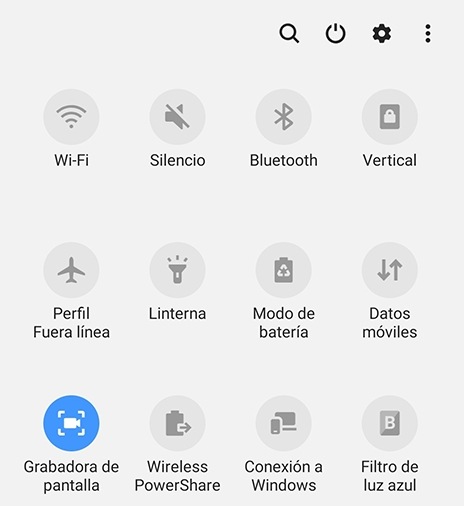
Para agregarte a ti mismo al video con la cámara frontal, solo toca el ícono de la Cámara frontal, el cual se ve como una persona. Se abrirá una pequeña ventana en el extremo superior izquierdo y se grabará todo lo que hagas.
Cuando termines de grabar, toca el ícono de Detener. El video se guardará automáticamente en la Galería.
Para más diversión, también puedes escribir en la pantalla mientras grabas. Toca el ícono del Lápiz, selecciona tu color deseado y luego usa el dedo o el S Pen para escribir en la pantalla. Mientras escribas en la pantalla, sin embargo, no podrás interactuar con juegos, videos u opciones de navegación. Una vez que apagues la función del lápiz, la pantalla volverá a su modo normal.
¿Quieres que el video grabe solo los medios del teléfono o también los sonidos de exteriores, como tu voz? Puedes ajustar fácilmente esta y otras configuraciones para que tu video quede perfecto.
Abre el panel de Configuración rápida al deslizarte hacia abajo desde la parte superior de la pantalla con dos dedos. Deslízate hacia la izquierda y luego mantén presionada la Grabadora de pantalla. Allí verás las opciones disponibles:
- Sonido: Selecciona qué sonidos grabará el video. Puedes elegir entre Sin sonido, Sonidos de medios o Micrófono de sonidos de medios.
- Calidad de video: Elige tu calidad de video deseada. Las opciones disponibles son 1080p, 720p y 480p.
- Tamaño de video para selfie: Ajusta el tamaño de la ventana emergente cuando estés grabándote con la cámara frontal.
Tomar una captura de pantalla no ha cambiado, aunque los botones sí. En el Note10/Note10+, el botón de encendido y de Bixby están fusionados en uno: se llama botón lateral. Podrá llevarte un tiempo acostumbrarte a él, pero la ventaja es que ahora puedes tomar una captura de pantalla con una mano.
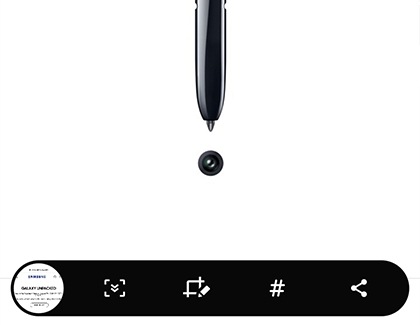
Para sacar una captura de pantalla, pulsa brevemente el botón lateral y el de bajar volumen al mismo tiempo. La pantalla parpadeará y se mostrará un menú en la parte inferior de la pantalla. Las siguientes opciones están disponibles:
- Captura de desplazamiento: Toma una captura de pantalla larga para capturarlo todo. Esta configuración solo está disponible cuando hay posibilidad de desplazamiento.
- Dibujar: Edita la captura de pantalla antes de compartirla o guardarla.
- Añadir etiqueta: Añade y guarda etiquetas para tu captura de pantalla.
- Compartir: Comparte la captura de pantalla con otra aplicación o con un contacto.
Gracias por tus comentarios
Por favor responde todas las preguntas.




